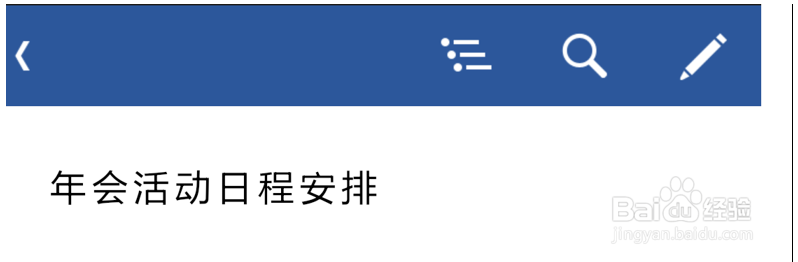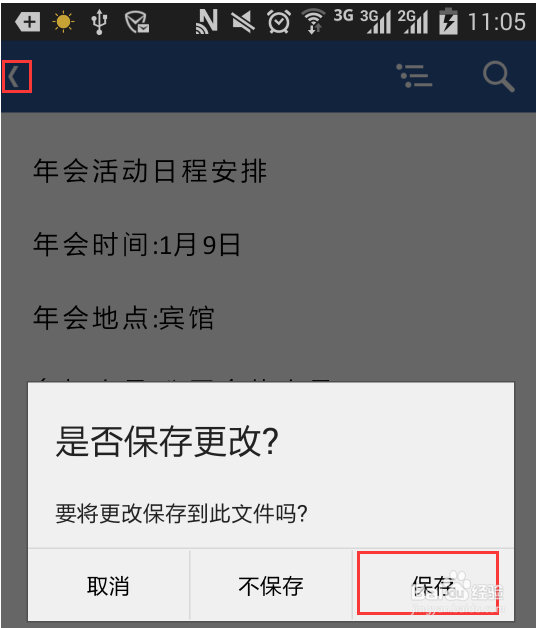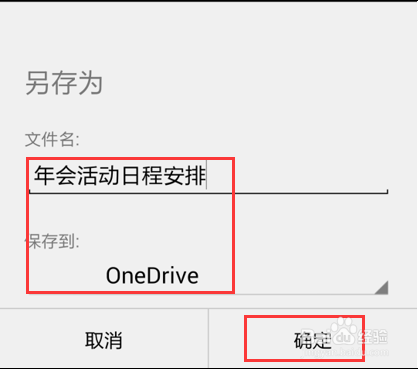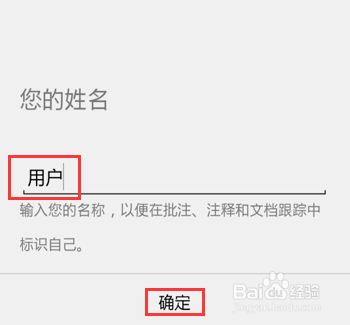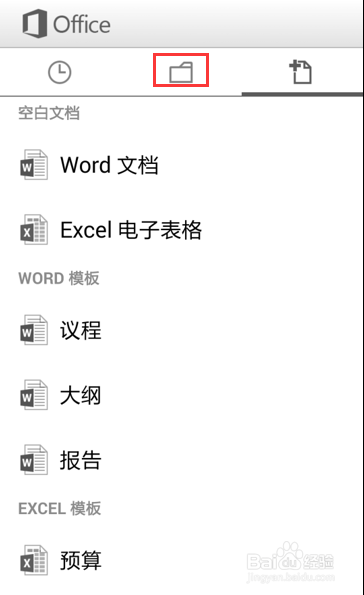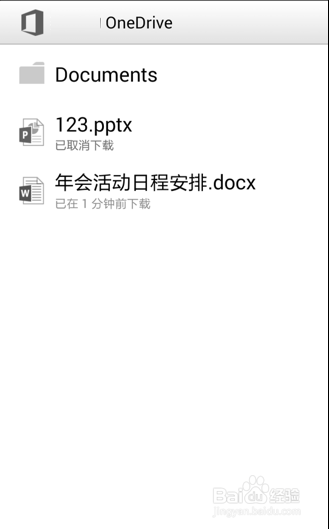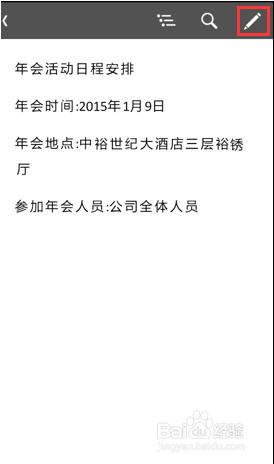1、在手机中下载并安装Microsoft Office Mobile办公套件,然后按提莲镘拎扇示注册账户后即可激活Office并登录。点击手机界面上的“Offic髫潋啜缅e Mobile”图标,即可进入Office Mobile主界面。
2、在界面中选择要新建的Word文档类型“空白文档”或“WORD模板”,如点击“空白文档”列表中的“Word文档”选项,可新建一Word空白文档,然后可在其中输入文本。
3、要保存新建的Word文档,可点击界面左侧的向左箭头按钮,然后在保存提示框中点击“保存”按钮。
4、在“另存为”对话框中输入文件名,即可将其自动保存到注册账户的“××的OneDrive”文件夹中,点击“确定”按钮。
5、在“您的姓名”对话框中根据提示输入用户名,然后点击“确定”按钮,完成文档的保存操作。
6、要查看保存的Word文档,可进入Office Mobile主界面,然后点击“文件夹”按钮。
7、在新的界面中自动显示账户文件夹,点击该账户文件夹,再在下一新的界面中点击要查看的文件名,即可查看该文件的内容。
8、要编辑Word文档,可点击界面右上角的编辑按钮,此时在文档中出现插入符,即可对文件进行编辑操作。
9、长按要编辑的文本内容,即可将其选中,此时文本上方出现浮动的“复制”、“粘贴”按钮,用户可通过拖动选中文本两侧的标志,精确扩大或缩小文本的选择范围。